Come aggiungere il menu di navigazione in WordPress (Guida per principianti)
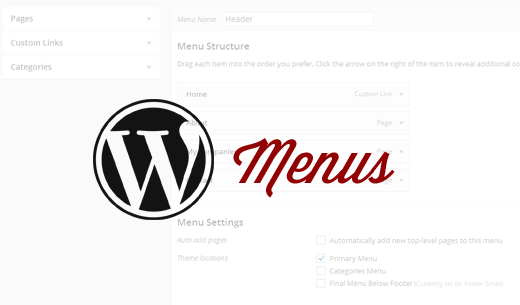
Vuoi aggiungere menu di navigazione nel tuo sito WordPress? Sapevi che c'è un'interfaccia di menu drag-and-drop molto semplice che ti consente di creare menu a discesa in WordPress. In questa guida passo passo, ti mostreremo come aggiungere il menu di navigazione in WordPress.
I menu di navigazione ti consentono di presentare una struttura del sito ai tuoi utenti. Aiutano gli utenti a trovare informazioni e navigare attraverso diverse sezioni del tuo sito web. Poiché i menu di navigazione sono così importanti, di solito sono posizionati vicino all'intestazione nella maggior parte dei temi WordPress.

Menu di navigazione in WordPress
WordPress viene fornito con un sistema di menu di navigazione che rende abbastanza facile per gli utenti principianti creare e gestire i menu. La posizione dei menu può variare da tema a tema. Quasi tutti i temi WordPress hanno almeno una posizione di menu. Alcuni temi WordPress sono disponibili con più posizioni di menu per ospitare siti Web più complessi.
Video Tutorial
Iscriviti a WPBeginnerSe il video non ti piace o hai bisogno di ulteriori istruzioni, continua a leggere.
Creazione del primo menu di navigazione personalizzato
Puoi creare menu in WordPress visitando Aspetto »Menu nell'area di amministrazione di WordPress.

Questo ti porterà alla schermata Modifica menu che è divisa in due colonne. La colonna alla tua sinistra contiene le tue pagine, le categorie e la scheda dei link personalizzati. La colonna a destra è dove aggiungi e regola le voci di menu.

Creiamo il tuo primo menu di navigazione personalizzato.
Fornisci un nome per il tuo menu, ad es. "Il mio primo menu" e quindi fare clic sul pulsante Crea menu. Questo espanderà l'area del menu, e avrà questo aspetto:

Come puoi vedere nello screenshot, il nostro sito demo ha tre posizioni tematiche contrassegnate come primarie, secondarie e sociali. I nomi delle posizioni e i posizionamenti variano da tema a tema.
Quindi, è necessario selezionare le pagine che si desidera aggiungere al menu. Puoi farlo selezionando le pagine elencate a sinistra e facendo clic su Aggiungi al menu pulsante.

Dopo aver aggiunto pagine al menu, seleziona la posizione del tema in cui desideri visualizzare il menu e fai clic sul pulsante "Salva menu".

Non preoccuparti se non sei sicuro di dove si trova ogni posizione del menu sul tuo sito. È possibile visitare il sito Web per vedere il menu in azione. Se non ti piace, puoi sempre modificare la posizione del menu.

Organizzazione di elementi in un menu di navigazione personalizzato
Probabilmente hai notato che ogni voce di menu che hai aggiunto è disposta nell'ordine in cui li hai aggiunti. Ad esempio, il tuo link about viene visualizzato alla fine, mentre il link della pagina di contatto viene visualizzato per primo. Non preoccuparti, puoi facilmente riorganizzare le voci del tuo menu WordPress nell'ordine che preferisci.
Basta trascinare e rilasciare una voce di menu per regolare la sua posizione nel menu.

Ripeti il processo per creare nuovi menu per altre posizioni del tema.
Creazione di menu a discesa nidificati in WordPress
I menu nidificati, noti anche come menu a discesa, sono menu di navigazione con voci di menu padre e figlio. Questi menu sono in genere disegnati da temi WordPress in modo tale che quando un utente porta il mouse su un elemento padre, vengono visualizzati tutti i relativi sottomenu.

La creazione di menu nidificati ti consente di aggiungere un sistema di navigazione correttamente strutturato al tuo sito. Ecco come puoi aggiungere una voce di menu come sottomenu in WordPress.
Nella struttura del menu, trascina la voce di menu appena sotto l'elemento principale. Successivamente, trascina leggermente la voce di menu a destra. Noterai che diventerà automaticamente una voce di sottomenu.

È possibile aggiungere più livelli di elementi secondari per creare menu di navigazione profondamente annidati. Tuttavia, è importante notare che non tutti i temi supportano i menu nidificati a più livelli. La maggior parte fa fino a 2 strati.

Aggiunta di categorie ai menu di WordPress
Se stai utilizzando WordPress per gestire un blog, puoi aggiungere le categorie del tuo blog come menu a discesa nel menu di WordPress.
Per impostazione predefinita, WordPress offre un modo più semplice per aggiungere pagine e categorie dalla colonna di sinistra sulla schermata dell'editor di menu.
Inizia facendo clic sulla scheda Categorie per espanderlo. Vedrai le categorie del tuo blog elencate qui. Basta selezionare le categorie che si desidera aggiungere al menu e quindi fare clic sul pulsante Aggiungi al menu.

Noterai che le categorie appariranno come voci di menu nella colonna della struttura dei menu. Proprio come le pagine, puoi semplicemente trascinarle e posizionarle sul menu. In questo esempio, abbiamo trascinato tutte le categorie per apparire come voci di sottomenu sotto il Blog.

Ecco il nostro tutorial su come creare una pagina blog separata in WordPress che è molto utile se vuoi avere una home page personalizzata per il tuo sito.
Aggiunta di collegamenti personalizzati ai menu di navigazione di WordPress
Mentre aggiungere categorie e pagine è facile, cosa succede se si desidera aggiungere un collegamento al proprio profilo di social media o un'altra posizione? Questo è quando è possibile utilizzare l'opzione di collegamento personalizzato.
Basta fare clic sulla scheda del collegamento personalizzato nella colonna di sinistra per espanderla. Noterai che ha solo due campi. Il primo è per l'URL in cui dovrai aggiungere il link effettivo che desideri aggiungere. Il secondo campo è etichettato come testo del collegamento in cui aggiungere il testo di ancoraggio per il collegamento.

Nota: è importante che tu debba avviare tutti i collegamenti con http: // o https: //. In caso contrario, i collegamenti verranno interrotti.
Modifica di una voce di menu nei menu di navigazione di WordPress
Quando aggiungi pagine o categorie al menu di navigazione personalizzato, WordPress utilizza automaticamente il titolo della pagina o il nome della categoria come testo del collegamento. Questo non significa che non puoi cambiarlo.
Tutte le voci di menu possono essere modificate semplicemente facendo clic sulla freccia rivolta verso il basso accanto a una voce di menu.

Qui puoi cambiare il titolo di navigazione del menu o il testo del link. Puoi anche aggiungere un attributo titolo al link. Non dimenticare di fare clic sul pulsante Salva menu per salvare le modifiche prima di visualizzare l'anteprima del tuo sito web.
Rimozione di un collegamento dai menu di navigazione in WordPress
Puoi rimuovere un link nello stesso modo in cui lo modifichi. Basta fare clic sull'icona della freccia in basso accanto a una voce di menu e noterai un collegamento Rimuovi rosso. Quando fai clic su di esso, il link verrà rimosso dai menu di navigazione.

Comprensione delle posizioni dei temi per i menu di navigazione
I menu di navigazione sono una funzione di tema in WordPress. Il loro aspetto e il loro display sono controllati interamente dal tema WordPress. L'area di amministrazione fornisce solo un'interfaccia utente per aggiungere e gestire questi menu.

I temi WordPress di solito hanno almeno una posizione del tema per i menu di navigazione. Tuttavia, alcuni temi possono avere più di un tema, come il tema che abbiamo usato durante la stesura di questo articolo che aveva tre locazioni tematiche primaria, secondaria e un menu sociale.

Inoltre, è importante notare che i nomi di queste posizioni di menu variano anche da tema a tema. Mentre alcuni potrebbero chiamarlo primario, un altro potrebbe chiamarlo header. È interamente basato sulle preferenze dello sviluppatore del tema.
Aggiunta di menu di navigazione nelle barre laterali e in altre aree compatibili con i widget
Oltre alle posizioni dei menu designate impostate per temi, puoi anche aggiungere menu di navigazione nella barra laterale e altre aree del tema a livello di widget.
Ad esempio, se si guarda al sito Web del nostro fondatore Syed Balkhi, sta usando i menu per aggiungere collegamenti sociali e siti che gli piacciono nella barra laterale.

Puoi aggiungere menu nelle tue barre laterali utilizzando i widget. Semplicemente vai Aspetto »Widget e aggiungi il widget Menu personalizzato dall'elenco di widget disponibili a una barra laterale.

Successivamente, è necessario fornire un titolo per l'intestazione del widget e selezionare uno dei menu personalizzati dall'elenco a discesa del menu di selezione. Infine, fai clic sul pulsante Salva per salvare le impostazioni del widget.
Ora puoi visitare il tuo sito Web per vedere il tuo menu personalizzato visualizzato nel widget della barra laterale.

Per quanto riguarda le icone social, alcuni temi potrebbero essere dotati di icone social media predefinite nei menu. In alternativa, puoi utilizzare un plug-in come Menu Icone sociali per aggiungere icone nei menu di navigazione.
Speriamo che questo articolo ti abbia aiutato a imparare come aggiungere menu di navigazione personalizzati in WordPress. Si consiglia inoltre di consultare la nostra guida su come abbinare i menu di navigazione in WordPress e come aggiungere icone di immagine con i menu di navigazione in WordPress.
Se questo articolo ti è piaciuto, ti preghiamo di iscriverti al nostro canale YouTube per le esercitazioni video di WordPress. Puoi anche trovarci su Twitter e Facebook.


